Cómo activar, enviar y configurar los mensajes multimedia personal 'MMS' en mi celular Android

Multimedia Messaging Service (MMS), se utilizaba a la par con los SMS desde hace mucho tiempo, pero ello ha quedado desplazado porque los usuarios comenzaron a instalar aplicaciones como Whatsapp o Telegram e incluso Facebook, por la cual puedes enviar mensajes, notas de voz documentos, contactos, videos y hasta imágenes.
Dichas funciones superan por mucho los mensajes comunes y el solo enviar imágenes, aunque ello no evita que varias personas lo sigan utilizando en la actualidad.
A diferencia de Whatsapp, donde la otra persona debe tener la aplicación instalada y debe estar registrado, enviar MMS es una función que se puede activar sencillamente en cualquier teléfono Android de 32 o 64 Bits.
Activar y configurar el MMS requiere de seguir unos cuántos pasos. Si quieres saber cómo configurar y activar la función de Servicio de Mensajería. Multimedia en tu teléfono Android para enviar mensajes de texto, imágenes, audios y videos, sigue leyendo.
Configurar y activar la función de MMS
Antes que nada, se debe tener en cuenta que para hacer uso de los MMS se debe contar con datos móviles, esto se debe a que también utiliza conexión a internet. Y para activarlo solo tienes que seguir los siguientes pasos:
- En tu menú accede directamente a “Ajustes”
- Ve a dónde dice “Conexiones inalámbricas”
- Accede a “Redes móviles”
- Selecciona la opción que dice “Nombres de punto de acceso” o muy bien puede aparecer directamente como APN
- Toca donde dice “Restablecer valores predeterminados”
Tras realizar estos simples pasos el teléfono automáticamente descargará la configuración de MMS, por lo que no deberás de hacer nada más. De ahora en adelante con solo seleccionar la opción APN podrás tener acceso a internet para enviar archivos multimedia por MMS.
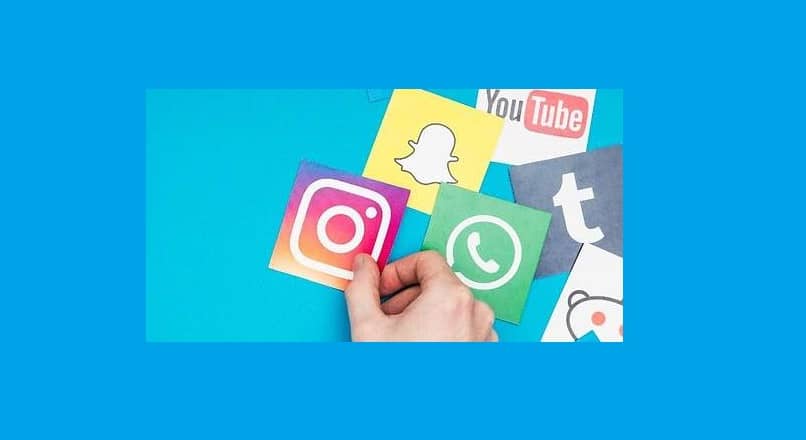
Esta forma de activar los MMS es automático, algunas personas prefieren hacerlo de manera manual, por lo tanto, si eres de esas personas que también quieren aprender a hacerlo por sí mimo, sigue los siguientes pasos:
- Abre “Ajustes” en tu teléfono Android
- Toca en la opción que dice “Conexiones inalámbricas” y luego selecciona la opción “Más”
- Accede dónde dice “Redes móviles”
- Toca en la opción de “Nombres de punto de acceso” o “APN”. (En algunos dispositivos esta opción puede variar)
- Toca donde dice: “Nueva APN”. En muchos modelos esta opción se representa solo con el símbolo de la suma (+) y se utiliza para agregar manualmente la configuración necesaria para activar los MMS.
- Ahora deberás llenar los siguientes datos que te pida el dispositivo móvil:
- Nombre.
- APN
- Nombre de usuario.
- Contraseña. (Es importante que pienses en una que no vayas a olvidar)
- MMSC.
- Proxy MMS.
- MMC.
- MNC.
- Tipo de autenticación.
- Tipo de APN.
- Portador.
- Para finalizar solo debes seleccionar la opción de “Guardar”. Esta opción solo se le puede recomendar a alguien que ya conozca todos los datos de su teléfono y de la conexión que utiliza, que en este caso sería la línea de telefonía que emplea.
Enviar MMS a otros dispositivos
Una vez que se haya configurado y activado la opción de APN para poder enviar MMS, ya el teléfono estará listo para realizar dicha función sin inconveniente alguno. Si quieres aprender a enviarlo debes seguir los siguientes pasos:
- Entra en la aplicación de mensajería de tu teléfono.
- Selecciona “Enviar nuevo mensaje” o la opción con un signo de mas (+).
- Coloca el nombre de contacto o el número de la persona a la cual quieres enviarle tu primer MMS.
- Al lado de la barra que dice “Enviar mensaje” toca el pequeño símbolo que se muestra como un clip.
- Ahora va a mostrar varias opciones de envío. En el caso de este dispositivo móvil, puedes tomar una foto inmediatamente, y abajo tienes las opciones de elegir una imagen de tu galería, enviar una nota de audio, o muy bien enviar un video.
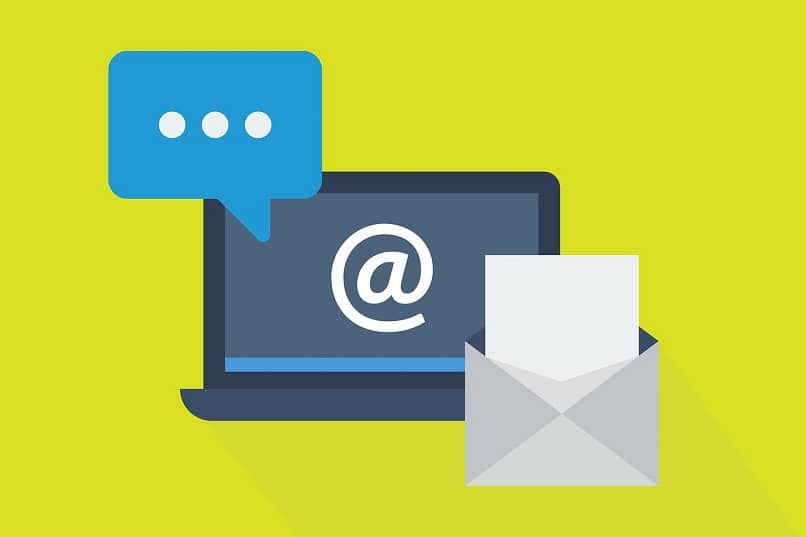
- Una vez hayas seleccionado lo que vayas a enviar, aparecerá como una pequeña imagen. Solo selecciona la opción normal para enviar un mensaje, espera a que el teléfono utilice los datos móviles necesarios y listo, dentro de pocos segundos ya se habrá enviado tu primer mensaje multimedia.